coreldraw怎么设置文本间距
2017-03-27
coreldraw中的文本间距包括字间距和行间距。在文字配合图形进行编辑的过程中,经常需要对文本间距进行调整,以达到构图上平衡和视觉上的美观。下面是小编整理的coreldraw设置文本间距的方法,供您参考。
coreldraw设置文本间距的方法
使用选择工具调整文本间距
在工具箱中单击“选择工具”,单击文本对象,在文本框右下角会出现两个控制符号(红色矩形标注出来了)。
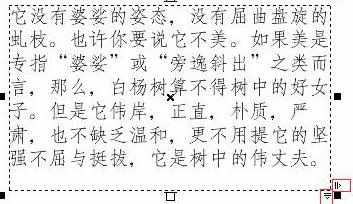
2拖动右边的控制符可以调整文本的字间距;拖动下面的控制符可以调整文本的行间距。
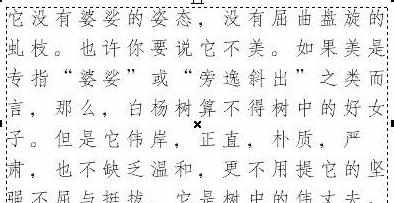
使用形状工具调整文本间距
在工具箱中单击“形状工具”,单击文本对象,在文本框下端左右两侧会出现两个控制符号(红色矩形标注出来了)。
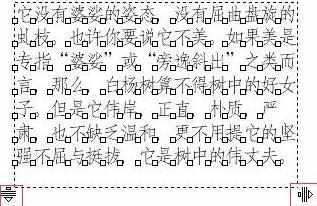
拖动右侧符号可以调整文本的字间距;拖动左侧的符号可以调整文本的行间距。

使用文本属性泊坞窗精确调整文本间距
使用选择工具和形状工具只能大体调整文本间距,要对间距进行精确调整,可以通过“文本属性”泊坞窗来完成。
选择文本对象后,在属性栏中单击“文本属性”按钮,在右侧显示“文本属性”泊坞窗的“段落”栏下设置文本间距。

“段落”栏中各按钮的功能如下:
左行缩进:设置段落文本(除首行外)相对于文本框左侧的缩进距离。
首行缩进:设置段落文本的首行相对于文本框左侧的缩进距离。
右行缩进:设置段落文本相对于文本框左右侧的缩进距离。
段前间距:指定在段落上方插入的间距值。
段后间距:指定在段落下方插入的间距值。
行间距:指定段落中各行之间的间距(行距)值。
垂直间距单位:设置文本间距的度量单位。
字符间距:指定一个词中单个文本字符之间的间距。
字间距:指定单个字之间的间距。
语言间距:控制文档中多语言文本的间距。